Simplemente sucedió que sus archivos de Android se eliminaron por error y no hizo una copia de seguridad de ellos. Además, su teléfono Android puede estar bloqueado en una pantalla negra, pantalla rota u otros problemas que causan que la pantalla no responda. La última parece ser la tarea difícil de recuperar archivos eliminados, pero puede encontrar la mejor solución en este artículo para revelar aspectos de la recuperación de datos de Android. Es principalmente la guía para recuperar archivos borrados del almacenamiento interno de Android, y también puede recuperar archivos borrados de la tarjeta SD.
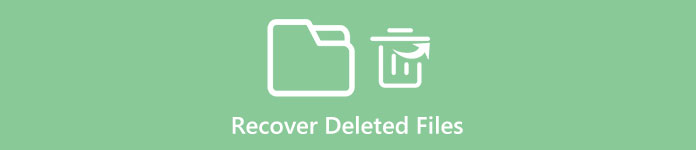
- Parte 1: ¿Es posible recuperar archivos borrados del almacenamiento interno de Android?
- Parte 2: ¿Cómo recuperar archivos borrados del almacenamiento interno de Android?
Parte 1: ¿Es posible recuperar archivos borrados del almacenamiento interno de Android?
Para empezar, es mejor averiguar dónde se almacenan los archivos de Android y la regla de recuperación de archivos borrados de Android desde el almacenamiento interno. Hay dos métodos principales para guardar archivos de Android, por almacenamiento interno y externo. La definición precisa de almacenamiento interno es el disco duro de los dispositivos Android. Puede guardar aplicaciones, música, videos y fotos en la memoria interna limitada. Diferentes teléfonos Android tienen diferentes capacidades de almacenamiento de datos. Entonces, si desea verificar cuánto almacenamiento interno queda, simplemente vaya a "Configuración" y "Almacenamiento" para encontrar la respuesta.
Es posible que sus archivos de Android eliminados aún existan en el almacenamiento interno con el estado invisible. Si no almacenó datos nuevos para sobrescribir los datos eliminados, no se borrarán. Por lo tanto, la recuperación de archivos eliminados del almacenamiento interno de Android tiene como objetivo hacer que los archivos sean visibles nuevamente, sin necesidad de jailbreak por cierto. Además, si realmente desea eliminar el archivo de Android específico, use una herramienta de destrucción de archivos para eliminarlo permanentemente.
Parte 2: ¿Cómo recuperar archivos borrados del almacenamiento interno de Android?
Aún tiene la oportunidad de restaurar los archivos eliminados del almacenamiento interno de Android, incluso si no hizo una copia de seguridad de los archivos. Pero en ese caso, es posible que deba rootear su teléfono inteligente Android. Existe una herramienta especializada diseñada para la recuperación de archivos de Android desde teléfonos Android sin rootear. Y la recuperación de datos de FoneLab para Android debería ser la mejor opción. Puede recuperar archivos borrados desde cualquier dispositivo Android de forma fácil y sin límites.
Software de recuperación de datos de Android n.º 1: recupere archivos eliminados del almacenamiento interno y externo de Android.
- Recupere los archivos eliminados del almacenamiento interno de Android o de la tarjeta SD, como SMS, contactos, registros de llamadas y documentos.
- Recupere fotos perdidas, música, videos y archivos de WhatsApp del dispositivo Android.
- Restaure los datos eliminados de todos los dispositivos Android, incluidos Samsung, HTC, LG, Huawei, Sony, Sharp, Windows Phone, etc.
- Copia de seguridad de los datos de Android a la PC o Mac en modo de un clic selectivamente.
- Arreglar y hacer una copia de seguridad del teléfono Android roto y congelado en Windows.
- Disponible en: Windows 11/10/8.1/8/7/Vista/XP, Mac OS X 10.7 o superior (macOS Sequoia incluido)
Cómo recuperar archivos borrados de la memoria interna de Android
Para los usuarios de Windows, el modo "Extracción de datos de Android rotos" permite a los usuarios salir del modo de recuperación para Android especialmente. Ahora, comienza el proceso de recuperación de archivos eliminados del almacenamiento interno de Andorid.
Paso 1. Inicie el modo "Recuperación de datos de Android".
Obtenga una descarga gratuita desde el software FoneLab Data Recovery y luego actualice a la versión Pro. Tanto los usuarios de Windows como los de Mac pueden obtener un 30% de propiedad del software de recuperación de datos de Android. Inícielo y use el cable USB Lightning para conectar Android a la computadora. Necesita esperar unos minutos para escanear su teléfono Android.

La operación normal en Android es presionar "Aceptar" cuando aparece la ventana "Permitir depuración USB". De lo contrario, puede intentar desconectar el cable USB y volver a conectarlo para intentarlo. O vaya a "Configuración" y elija "Opciones de desarrollo". Desmarque el modo "Depuración de USB" y luego vuelva a marcarlo, para ver si su teléfono Android puede establecer la conexión con PC o Mac.
Paso 2. Elija los tipos de archivos eliminados para recuperar.
Desde la ventana emergente, puede ver que se pueden recuperar todos los tipos de datos de Android, incluidos contactos, videos, canciones, mensajes, registros de llamadas y más. Marque los elementos de las listas "Contactos y mensajes" y "Medios". Más tarde, presione el botón "Siguiente" para iniciar la recuperación de archivos eliminados de la memoria del teléfono Android.

Durante este paso, su teléfono Android comenzará a rootear automáticamente. Haga clic en "Permitir" y asegúrese de que la solicitud se haya recordado para siempre. Si su teléfono Android no puede ser rooteado, puede presionar "Advanced Root" para rootear la tableta Android con éxito. O presionar el botón "Reintentar" en la esquina inferior derecha para tener el segundo intento.
Paso 3. Recuperar archivos borrados desde el almacenamiento interno de Android.
Los archivos eliminados se muestran en el medio, con el nombre y la fecha en orden. Puede obtener una vista previa en el panel derecho. Puede hacer clic en cada dato para consultar más detalles. Si solo desea ver los archivos de Android eliminados, active "Mostrar solo los elementos eliminados" en la parte superior. Después de elegir todos los archivos eliminados, presione el botón "Recuperar" para recuperar los archivos eliminados y luego muévase nuevamente al almacenamiento interno de Android.

Cuando guarda archivos de Android recuperados, también se admite recuperar datos de Android en formatos de archivo seleccionables. Y algunos artículos incluso ofrecen docenas de formatos, como videos y música.
Conclusión
Después de leer esta publicación, puede recuperar archivos eliminados del almacenamiento interno de Android de forma segura. Para los teléfonos Android con daños en el sistema, pantalla rota y otros problemas, también es fácil restaurar los datos con la PC sin demasiado esfuerzo. Además, el modo "Copia de seguridad y restauración de datos de Android" permite a los usuarios copia de seguridad de datos de Android de antemano, para evitar que se elimine del almacenamiento interno o el almacenamiento externo de Android. En general, si tiene algo eliminado sin archivos de copia de seguridad, puede usar el software de recuperación de datos de Android para recuperar los archivos eliminados de la memoria del teléfono Android sin rootear aquí.




